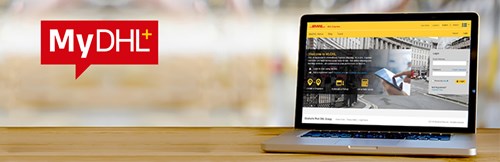Come aggiungere nuovi indirizzi all'interno della Rubrica?
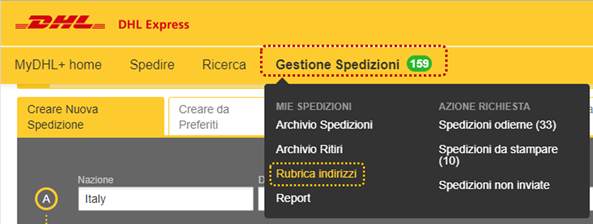
Accedendo a MyDHL+ tramite il link https://mydhl.express.dhl se si desidera aggiungere un nuovo indirizzo o più indirizzi è possibile:
-
Caricare i contatti: aggiungere i contatti in Rubrica da un proprio file, che dovrà essere in formato Excel. Cliccare il tasto Caricare i Contatti per procedere a Caricare uno schema esistente o Caricare e creare un nuovo schema o Gestione schemi – Creare per il futuro
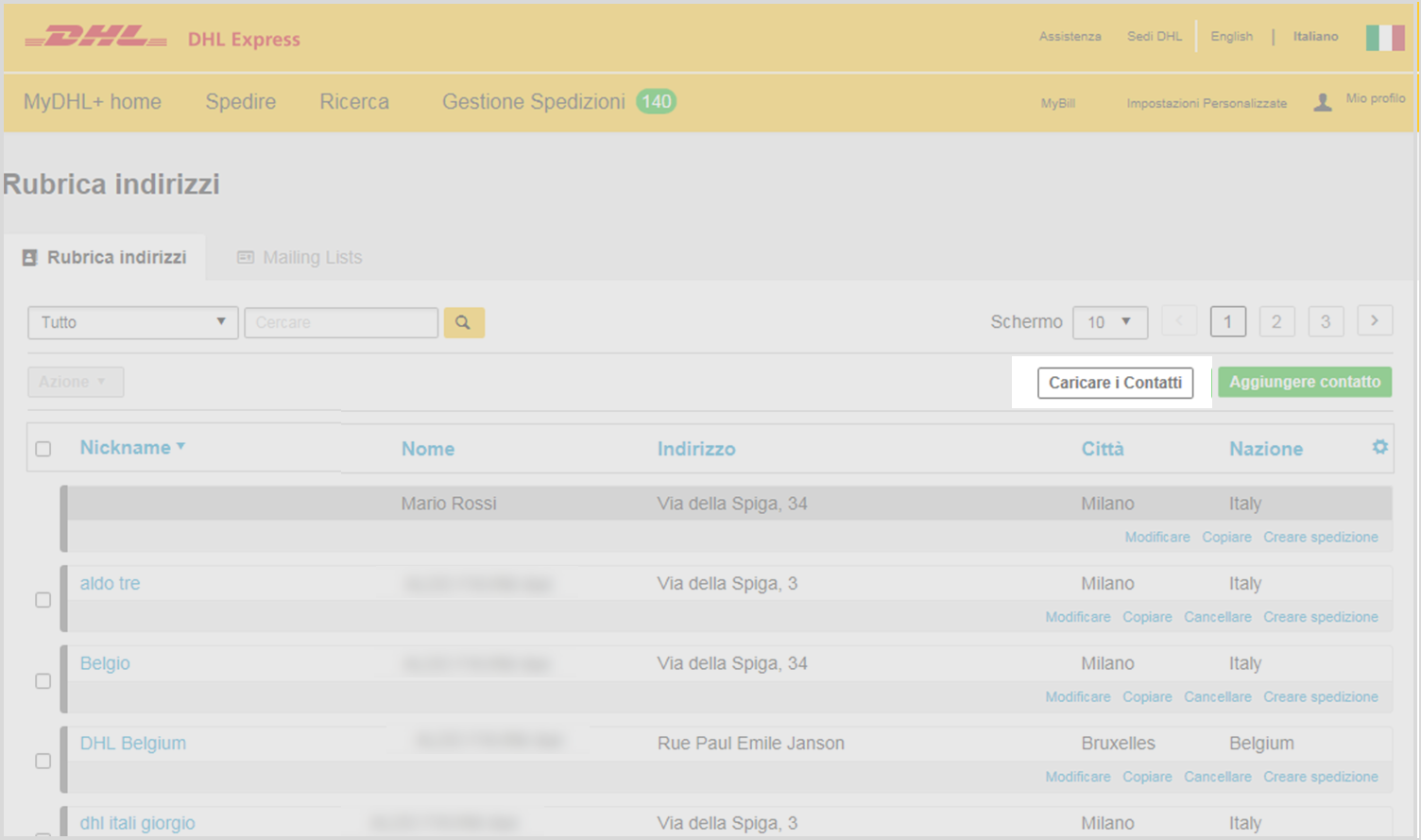
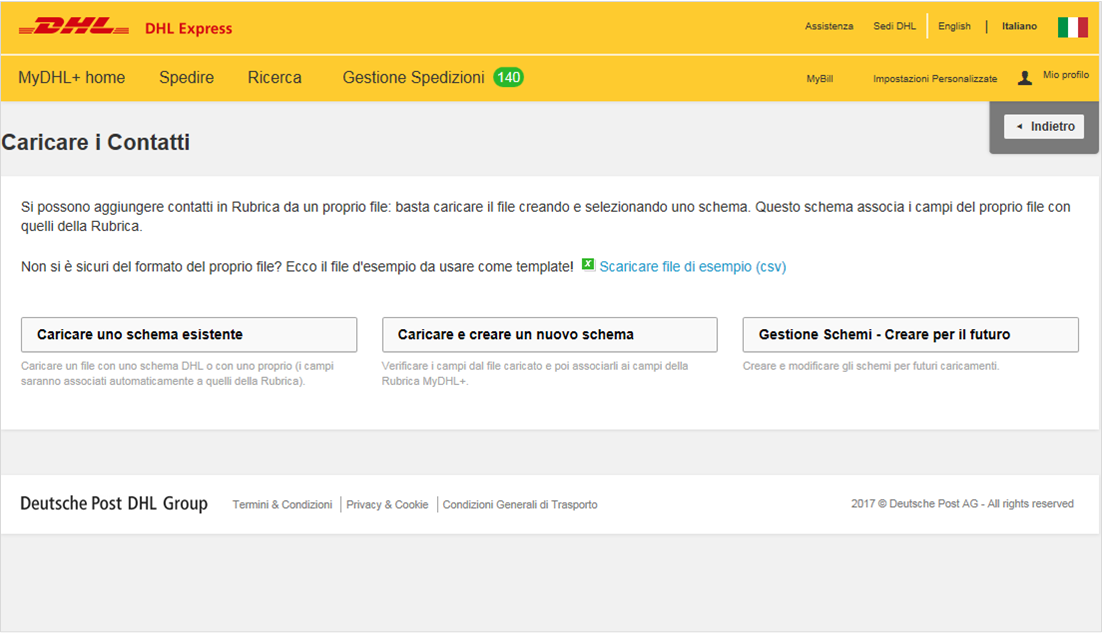
-
Aggiungere contatto: aggiungere i contatti in Rubrica manualmente.
Per aggiungere un contatto cliccare il tasto Aggiungere contatto presente nella pagina Rubrica Indirizzi. Compilare tutti i campi contrassegnati con il simbolo asterisco (*).
Se il contatto è una persona privata, selezionare la casella Indirizzo privato. Si può impostare il contatto come favorito, selezionando la casella Indirizzo favorito assegnato di spedizione A. Questo permetterà di ritrovare l’indirizzo velocemente nella Rubrica Indirizzi.
Nota: cliccando il tasto "Aggiungere" è possibile associare al contatto più di un indirizzo mail.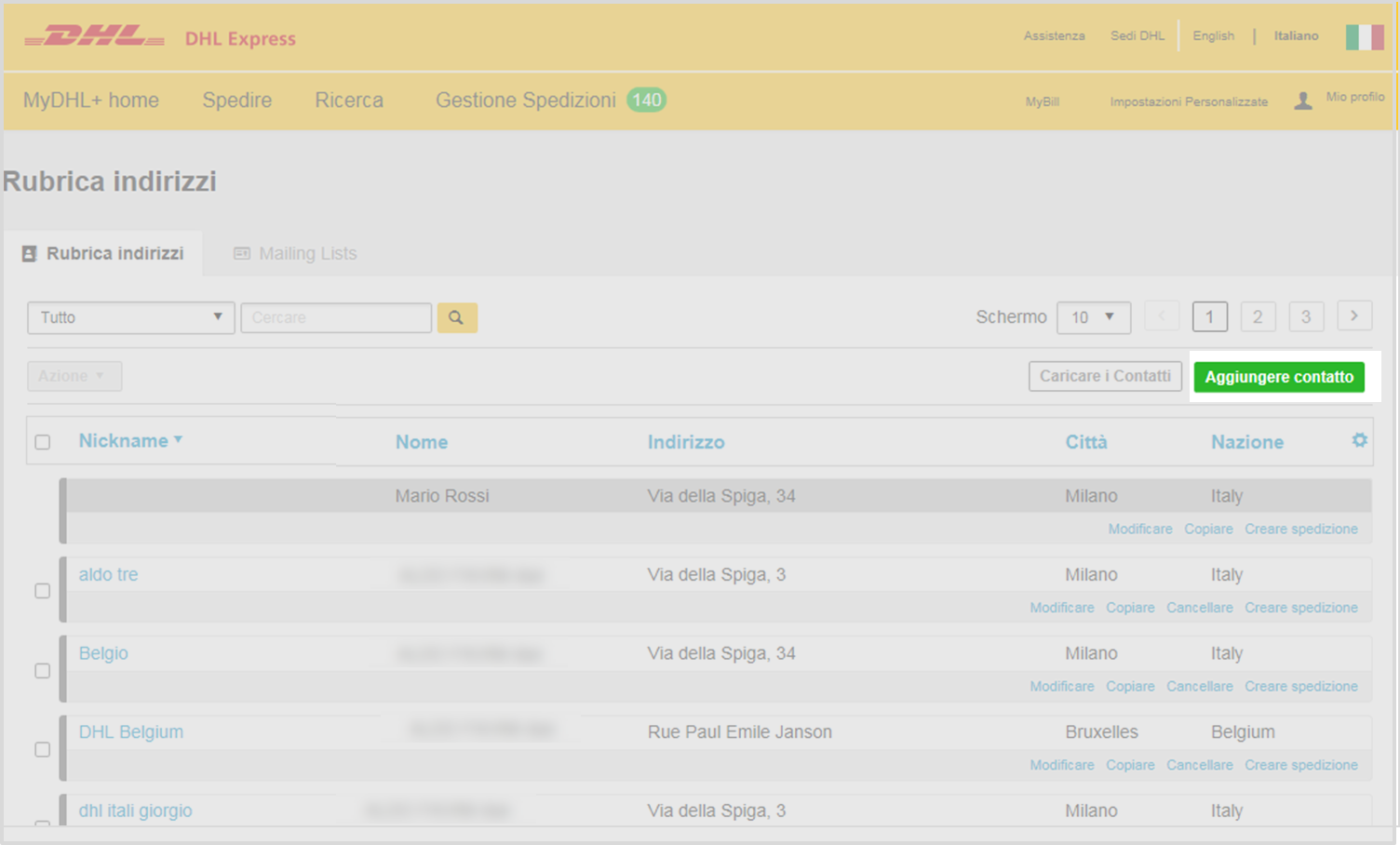
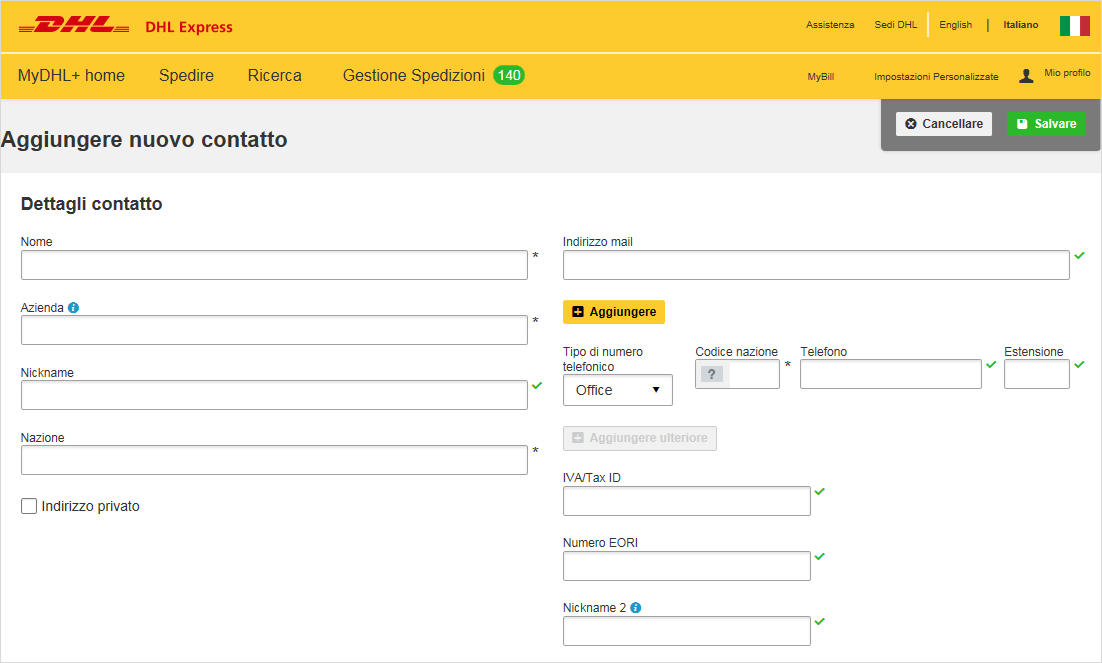
-
In questa pagina, è possibile configurare le impostazioni opzionali e predefinite.
Questo permette un risparmio di tempo in fase di preparazione della spedizione.
In ogni momento è possibile attivare, disattivare o modificare le seguenti impostazioni:- Pagamento: impostare le preferenze di chi, rispetto al contatto appena inserito, si prenderà a carico il costo di trasporto e dei dazi e oneri di spedizione
- Ritiro: impostare il luogo di ritiro e le eventuali istruzioni speciali
- Inviare la notifica dello status: impostare la tipologia di contatto (via mail, SMS), la lingua e la motivazione di contatto
- Spedizione: inserire la valuta e i riferimenti di spedizione che vengono riportati sulla lettera di vettura
- Condividere i dettagli della spedizione: informare automaticamente il destinatario, inserendo un messaggio personalizzato come testo mail e la motivazione di invio mail
- Mailing Lists: aggiungere il contatto selezionato ad una mailing list
Cliccare su Salvare.
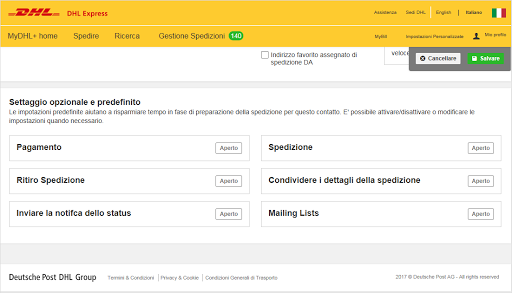
Hai bisogno di aiuto?
Chiamaci al numero 199.190.191, oppure contattaci attraverso gli altri canali disponibili nella pagina contatti.
Hai bisogno di aiuto?
Chiamaci al numero 199.190.191, oppure contattaci attraverso gli altri canali disponibili nella pagina contatti.